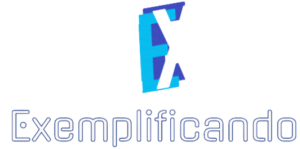O que fazer quando você tem várias páginas, cada um mostrando um dado diferente, as vezes para serem consumidas em setores de sua empresa ou até mesmo para serem consumida por usuários específicos de seu próprio setor e você gostaria de utilizar o mesmo projeto. Com o uso de um painel menu, você pode organizar tudo isso em um só lugar, seria uma página de navegação para os demais dashboards, veja abaixo como passo a passo de uma construção de uma super menu:
Criando o menu inicial
Para começarmos com o nosso menu, primeiro vamos trabalhar no plano de fundo, nessa parte você pode utilizar um layout de sua empresa , para o nosso exemplo, utilizaremos a imagem abaixo, ela foi construída no canva, mas você pode utilizar o Power point ou até mesmo o Power BI. A imagem precisa ter 1280px por 720px.
Menu Inicial Power BI de Exemplificando EX
Para usar esse template acesse: https://www.canva.com/meumenu
Veja o passo a passo abaixo, de como será feito no Power BI:
- Crie uma página e dê o nome de menu
- Vá em Formato, clique em Tela de Fundo e busque pela imagem que deseja utilizar. Em Ajuste de Imagem, selecione ‘Ajuste’ e em Transparência, defina como 0%.
- No menu superior, clique em ‘Inserir’, vá em ‘Elementos’ e selecione ‘Botões’. Escolha o botão ‘Em branco’.
- Posicione o botão, na região que você escolheu como navegação para seu dashboard, retire bordas e qualquer elemento gráfico, ele precisa ser transparente.
- Com o botão selecionado, vá em ‘Formatar’ e procure por ‘Ação’. Ative-o e em ‘Tipo’ escolha ‘Navegação de página’. Em seguida, selecione a página para a qual deseja direcionar este botão em ‘Destino’. Faça o mesmo com os outros botões de navegação de seu menu.
- Nas suas página de relatório e dashboard, coloque um botão para retornar para o menu inicial. Vá em inserir , em elementos e clique em botões, selecione ‘voltar’ e posicione no canto superior esquerdo.
- Para finalizar, selecione página por página e clique em ocultar com o botão direito do mouse.
Agora é só publicar e vê o resultado. Veja abaixo passo a passo com prints de tela.
Conclusão
Ter o menu inicial, além de deixar seu projeto bonito e organizado, facilita para os usuários encontrar seu dashboard mais rapidamente, é muito mais fácil clicar e já ser direcionado para a página em que deseja, ao invés de procurar, onde as vezes o nome do relatório não coincide com o que procura, e o usuário terá que procurar um a um. Com o menu, ele saberá onde procurar. Além disso, você pode trabalhar
👏 Obrigado por chegar até aqui! Compartilhe com seus colegas e veja mais conteúdo como esse acesse: Exemplificando. 📚💡
Compartilha conteúdo